Kenapa word tidak bisa mengetik – Apakah Anda frustrasi karena Word tidak mau mengetik? Anda tidak sendirian! Masalah ini umum terjadi dan bisa sangat menjengkelkan. Tapi jangan khawatir, karena artikel ini akan mengungkap penyebab di balik masalah ini dan memberikan solusi efektif untuk menyelesaikannya.
Dari masalah perangkat keras hingga pengaturan yang salah, kami akan membahas semua kemungkinan penyebab yang dapat menyebabkan Word tidak dapat mengetik. Kami juga akan memandu Anda melalui langkah-langkah pemecahan masalah yang komprehensif, sehingga Anda dapat mengembalikan Word ke kondisi kerja normal dalam waktu singkat.
Penyebab Umum
Ketika Word tidak dapat mengetik, masalahnya mungkin terletak pada perangkat keras, perangkat lunak, atau pengaturan pengguna. Berikut beberapa penyebab umum:
Keyboard yang Tidak Berfungsi
Jika keyboard tidak berfungsi, Anda tidak akan dapat mengetik di Word. Periksa apakah keyboard terhubung dengan benar dan driver-nya sudah terpasang dengan benar. Jika masih tidak berfungsi, coba gunakan keyboard lain.
File yang Rusak
File Word yang rusak juga dapat menyebabkan masalah mengetik. Jika Anda mengalami masalah ini, coba buka file baru atau salin konten Anda ke file baru.
Pengaturan Bahasa yang Salah
Pengaturan bahasa yang salah dapat menyebabkan Word menggunakan tata letak keyboard yang berbeda. Periksa pengaturan bahasa Anda di Word dan pastikan sudah benar.
Word bisa macet karena berbagai alasan, salah satunya adalah kerusakan hardware seperti lcd hp garis horizontal . Kerusakan ini dapat mengganggu komunikasi antara keyboard dan komputer, sehingga Word tidak dapat mendeteksi penekanan tombol. Selain itu, driver yang rusak atau konflik perangkat lunak juga dapat menyebabkan Word tidak dapat mengetik.
Penyebab Lain
Penyebab lain yang tidak umum dari masalah mengetik di Word meliputi:
- Pengaya yang tidak kompatibel
- Virus atau malware
- Pengaturan aksesibilitas yang salah
Pemecahan Masalah
Jika Word masih tidak mau mengetik, jangan panik. Ada beberapa langkah pemecahan masalah yang bisa kamu lakukan untuk memperbaikinya.
Periksa Pengaturan Perangkat Keras
Pastikan keyboard terhubung dengan benar ke komputer dan tidak ada masalah dengan kabel atau port USB.
Periksa Pengaturan Perangkat Lunak
Buka Word dan periksa pengaturan bahasa dan preferensi keyboard untuk memastikan sudah diatur dengan benar.
Perbarui Driver
Driver keyboard yang ketinggalan zaman dapat menyebabkan masalah pengetikan. Perbarui driver keyboard dari situs web produsen.
Perbaiki File yang Rusak
File Word yang rusak juga dapat menyebabkan masalah pengetikan. Cobalah membuka dokumen baru atau memperbaiki dokumen yang rusak menggunakan alat Perbaikan Word.
Diagnosis dan Perbaikan Masalah Spesifik
Jika kamu masih mengalami masalah, coba diagnosis dan perbaiki masalah spesifik yang diidentifikasi di langkah sebelumnya.
- Jika keyboard tidak merespons sama sekali, periksa koneksi fisik dan coba gunakan keyboard lain.
- Jika tombol tertentu tidak berfungsi, periksa apakah tombol tersebut menempel atau kotor.
- Jika Word mengetik karakter yang salah, periksa pengaturan bahasa dan preferensi keyboard.
Pencegahan dan Pemeliharaan
Mencegah masalah pengetikan pada Word membutuhkan tindakan pencegahan dan pemeliharaan yang baik.
Tips berikut dapat membantu:
Perawatan Keyboard
- Bersihkan keyboard secara teratur untuk menghilangkan debu dan kotoran yang dapat mengganggu fungsi tombol.
- Gunakan penutup keyboard untuk melindungi dari debu dan tumpahan.
- Ganti tombol yang rusak atau macet untuk memastikan pengetikan yang lancar.
Pembaruan Perangkat Lunak
Memperbarui Word secara teratur memastikan kamu memiliki fitur terbaru dan perbaikan bug yang dapat memengaruhi fungsi pengetikan.
Pencadangan File
Mencadangkan file secara teratur melindungi dokumen kamu dari kehilangan data jika terjadi masalah pengetikan atau masalah perangkat lunak.
Pengaturan Bahasa dan Aksesibilitas
Memeriksa pengaturan bahasa dan aksesibilitas memastikan keyboard kamu dikonfigurasi dengan benar untuk bahasa dan preferensi input kamu.
Alternatif dan Solusi
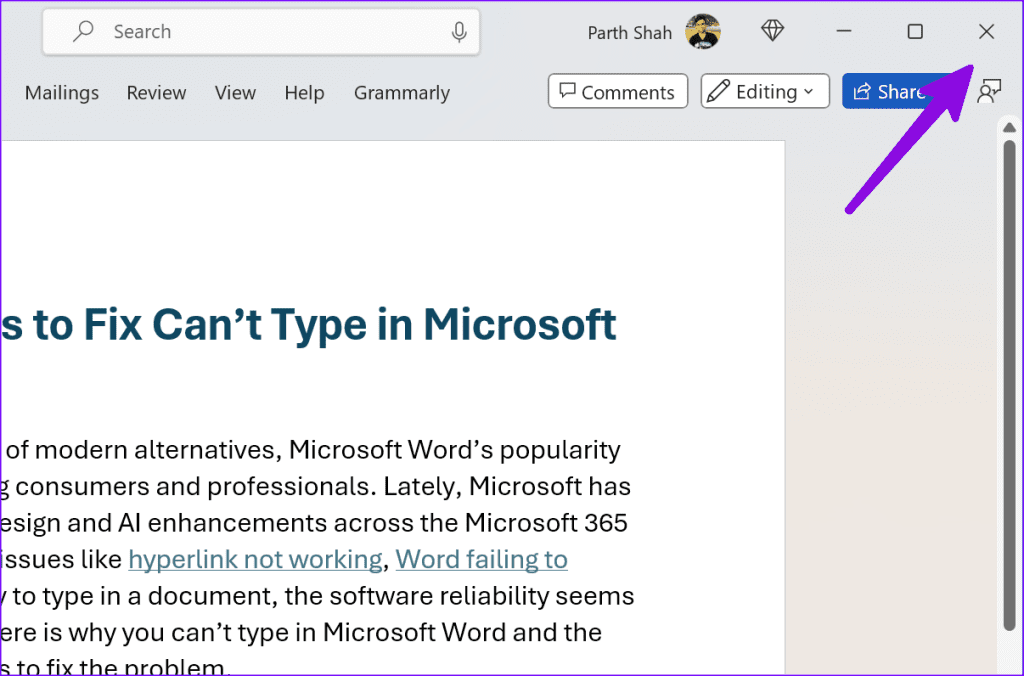
Jika Microsoft Word tidak berfungsi dan Anda perlu mengetik, ada beberapa alternatif yang bisa Anda pertimbangkan.
Perangkat Lunak Pemrosesan Kata Alternatif
- Google Docs:Layanan pemrosesan kata online gratis dengan fitur kolaborasi dan penyimpanan cloud.
- LibreOffice Writer:Perangkat lunak pemrosesan kata sumber terbuka dan gratis dengan antarmuka yang mirip dengan Microsoft Word.
- Apple Pages:Perangkat lunak pemrosesan kata eksklusif untuk perangkat Apple yang menawarkan antarmuka yang intuitif dan fitur-fitur yang dioptimalkan untuk Mac.
Layanan Pengetikan Online, Kenapa word tidak bisa mengetik
- TypingClub:Situs web yang menyediakan pelajaran dan latihan mengetik gratis.
- Keybr:Layanan pengetikan online yang menggunakan pembelajaran adaptif untuk membantu Anda meningkatkan keterampilan mengetik.
- Ratatype:Platform pengetikan online yang menawarkan berbagai latihan dan permainan untuk meningkatkan kecepatan dan akurasi mengetik.
Alat Pengenalan Suara
- Cortana:Asisten suara yang tersedia di perangkat Windows yang dapat mendiktekan teks.
- Siri:Asisten suara yang tersedia di perangkat Apple yang dapat mendiktekan teks.
- Dragon NaturallySpeaking:Perangkat lunak pengenalan suara profesional yang memungkinkan Anda mendiktekan teks dengan akurasi tinggi.
Ilustrasi dan Contoh
Untuk mengilustrasikan masalah dan solusinya, berikut beberapa contoh:
Tangkapan Layar
Tangkapan layar di bawah ini menunjukkan masalah Word tidak bisa mengetik:

Solusi
Untuk mengatasi masalah ini, Anda dapat mencoba solusi berikut:
- Restart Word.
- Periksa pembaruan Word.
- Nonaktifkan add-in.
- Perbaiki instalasi Office.
Penutupan Akhir: Kenapa Word Tidak Bisa Mengetik
Dengan mengikuti panduan ini, Anda akan dilengkapi dengan pengetahuan dan alat yang diperlukan untuk mengatasi masalah “Word tidak bisa mengetik” dengan percaya diri. Ingat, mencegah lebih baik daripada mengobati, jadi terapkan tips perawatan dan pencegahan kami untuk memastikan pengalaman mengetik yang lancar di masa mendatang.
